今まで Google Analytics 用のコードはテーマファイル内に直接書き込んでいたんだけど、試験的にテーマファイルに手を入れない方法を試すためにプラグインで対応する事にした。
今回試しているのは Google Analytics for WordPress by Yoast という、そのままな名前のプラグイン。Google アカウントと連携を行うのでとても簡単に Analytics のコードをいれる事ができます。

-- 2015-03-31 追記
気がついたら名前が Google Analytics by Yoast に変わってたので修正。
インストールと Google Account との連携
WordPress の管理画面からプラグインの新規追加を選び、検索欄に "Google Analytics for WordPress" を入力するとすぐ出てきます。
インストールし、有効化したら Google アカウントとヒモ付を行います。
このボタンを押すと Google の認証画面に飛びます。Google Analytics のコードを取得できるアカウントでログインし、認証しましょう。
アクセスを許可。
成功すると自分が管理している Analytics の Profile 一覧が出てくると思います。ここで使用する Profile を選択するとあとは勝手にコードがソース内に挿入されます。
Google Analytics for WordPress の設定
自分はほぼデフォルトの設定で利用していますが、結構設定項目は多いです。なんとなく気になったのだけメモ。
| Track outbound clicks & downloads | 外部へのクリックとダウンロードをトラックできるようになる |
|---|---|
| Logged in Users | ログインしている場合は除外 |
| Post type | ポストタイプ別のページビューを表示。ポストタイプ以外にも投稿者,タグ,カテゴリなどがある |
ざっと見てみたけど普通のブログならほぼ初期設定で十分だと思います。。
Sponsored Link


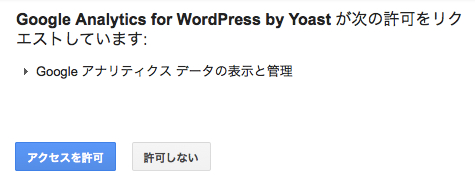
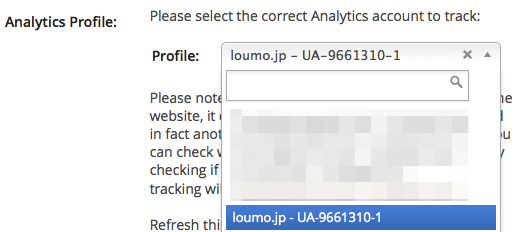

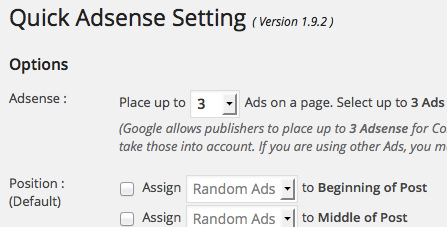
コメント